Utasítások a Wi-Fi Router TP-Link A6 A6 beállításához

- 3084
- 35
- Orosz Ákos
Utasítások a Wi-Fi Router TP-Link A6 A6 beállításához
Vásároljon útválasztót nem nehéz. Válasszon, igen, nehéz. De tegyük fel, hogy elolvasta a cikkemet tippekkel egy ház vagy lakás Wi-Fi útválasztójának kiválasztásához, majd olvassa el a TP-Link A6 áttekintését, és ezt az útválasztót választotta. Jó választás! De még mindig valahogy csatlakoztatni és konfigurálni kell. Most, a TP-Link Archer A6 példáján, megmutatom, hogyan kell mindent jól csinálni. Van egy kis beállítási útmutató a készletben, de csak a fő pontokat veszik figyelembe, és válaszol a legnépszerűbb kérdésekre. És megpróbálom megmutatni az egész beállítási folyamatot fotókkal és képernyőképekkel.
Mint minden más útválasztó, a TP-Link A6 A6-as Archer-et először csatlakoztatni és fel kell készülni a beállításra. Ehhez csatlakoztatnia kell a Power Adapter -t, és be kell foglalnia azt a kimenetbe. Kapcsolja be a bekapcsoló gomb bekapcsolását (ha le van tiltva), és csatlakoztassa magát az internetet az internethez (más néven WAN) (A WAN) (A szolgáltató kábele, modem). Kiderül, hogy valami hasonló:

Ha a WAN -mutató narancssárga színű - az rendben van. Csak az útválasztón lévő internet még nincs konfigurálva. Ne figyelj oda. Csatlakoznunk kell az útválasztóhoz egy eszközről, hogy az útválasztó webes felületére lépjünk, és beállítsuk a szükséges paramétereket. A legjobb a PC vagy a laptop használata. Ha hálózati kábellel csatlakoztatja az útválasztóhoz (a kábel tartalmazza).
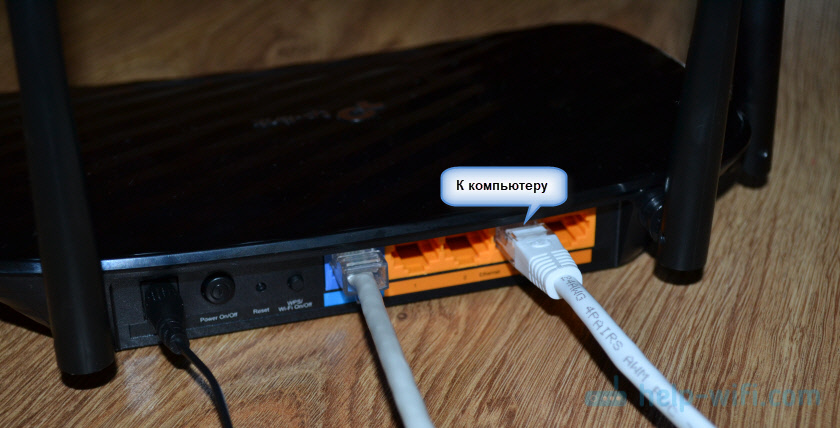
Ha egy útválasztót szeretne konfigurálni egy telefonról, táblagépről vagy laptopról, csak Wi-Fi-n keresztül lehet csatlakoztatni, akkor csatlakoznia kell a Wi-Fi Hálózati Archer A6-hoz. A hálózat gyári neve (SSID) és a jelszó (Wi-Fi jelszó) megtalálható az útválasztó alján.

Válasszon egy hálózatot, amelynek a nevét jelzi az útválasztón, írja be a jelszót és csatlakoztassa.
Előfordul, hogy az útválasztót már behangolták. Ennek eredményeként a hálózat vagy a jelszó neve megváltoztatható. Az útválasztó bejelentkezése és jelszava és más paraméterek szintén megváltoztathatók. Ebben az esetben vissza kell állítania a beállításokat. Ehhez valami éles, kattintson a visszaállítás gombra, és tartsa lenyomva kb. 5 másodpercig (amíg az áramjelző nem villogni kezd). Ezután megvárjuk, amíg az útválasztó betöltődik. Csatlakozunk hozzá egy kábel vagy vezeték nélküli hálózat segítségével, és megpróbálunk a webes felületre lépni.
TP-Link Archer A6 beállítások
Ha egy útválasztót konfigurál egy mobil eszközről, akkor ez kényelmesebb lehet, ha ezt megteszi a TP-Link Tether alkalmazás segítségével.
Az A6 Archerhez csatlakoztatott eszközön futtatnia kell a böngészőt, és fel kell lépnie a címre: http: // 192.168.0.1 vagy http: // tplinkwifi.Háló. Ha az útválasztó beállításai nem nyílnak meg, akkor lásd ezt és ezt a cikket. Az elsőben részletesebben megmutattam, hogyan kell menni a TP-Link útválasztó beállításaira, és a másodikban a probléma megoldásáról írtam, amikor ugyanazok a beállítások nem nyílik meg.
A TP-Link Archer A6 egy javaslattal találkozik velünk a rendszergazdai jelszó megváltoztatására. Csináld. Gyere fel egy megbízható jelszót, és adja meg kétszer. Írja le, hogy ne felejtse el. Ez a jelszó megvédi az útválasztó beállításait (az útválasztó beállításainak megnyitásának következő kísérletén megjelenik az engedélyezési oldal, amelyen ezt a jelszót be kell írni). Ne keverje össze ezt a jelszót egy Wi-Fi hálózati jelszóval.
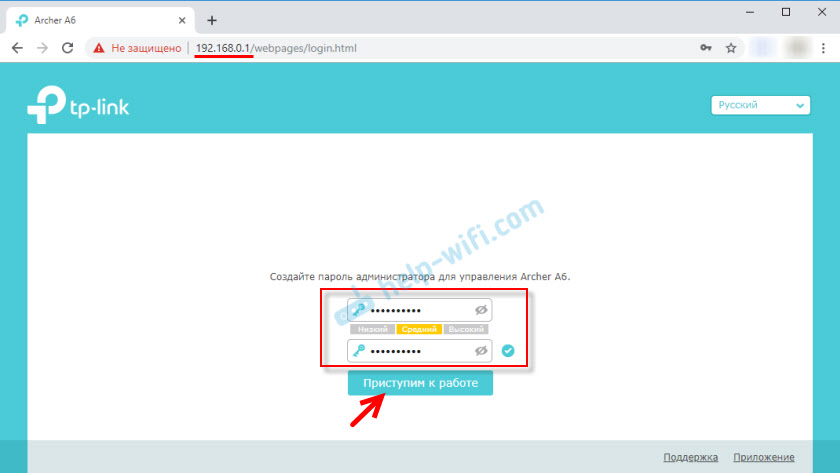
Ha szükséges, megváltoztathatja a webes felület nyelvét.
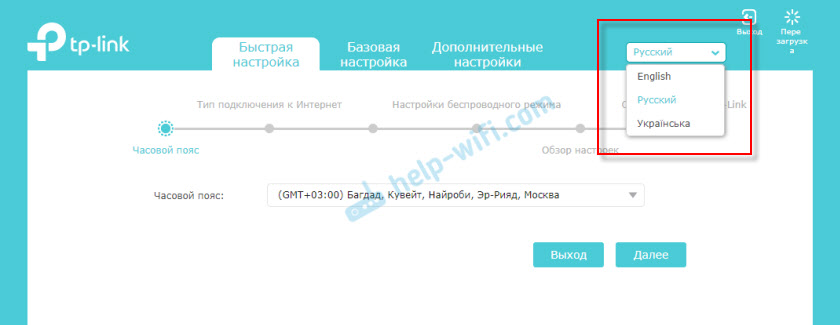
A webes felület első bejáratánál a "Fast beállítások" automatikusan elindul. Ha szükséges, beléphet az alap- vagy további beállításokba, és beállíthatja a szükséges paramétereket külön szakaszokban. De az útválasztó gyors beállítási mesterrel történő hangolása nagyon egyszerű. próbáljuk meg.
Jelezze meg az időzónát.
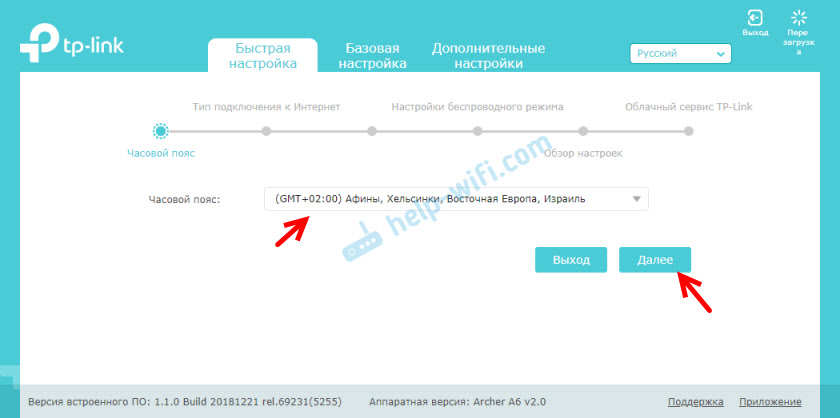
Annak érdekében, hogy ne mutassa be az internetkapcsolat összes beállítását manuálisan, megpróbálhatja megtalálni az internetszolgáltatót az előre telepített beállításokban, majd kattintson a "Tovább" gombra. A kapcsolat típusától függően előfordulhat, hogy be kell írnia a szükséges paramétereket. Általában ez egy felhasználói név, jelszó és szervercím (a PPTP és az L2TP esetében). A szolgáltató adja őket.
Ha az Ön országának és a városnak nincs kívánt szolgáltatója, akkor telepítse a "Nem találtam megfelelő beállításokat" csekkplace -t.
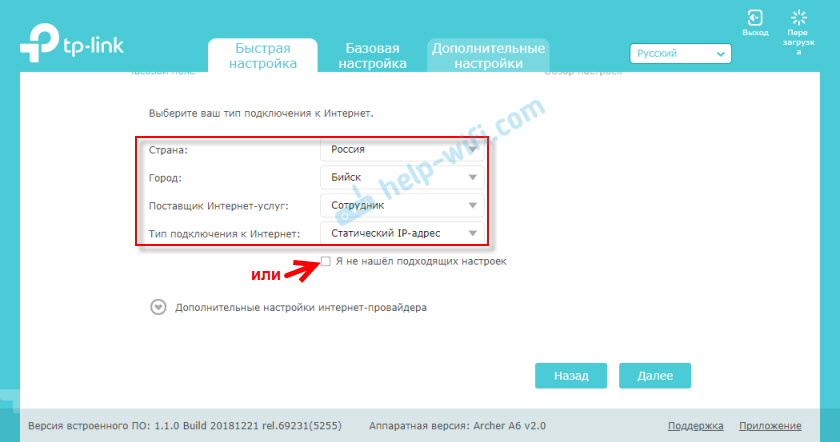
Ebben az esetben manuálisan kell kiválasztania a kapcsolat típusát. Ha nem tudja, milyen kapcsolatot használ a szolgáltató - adja meg a támogatást.
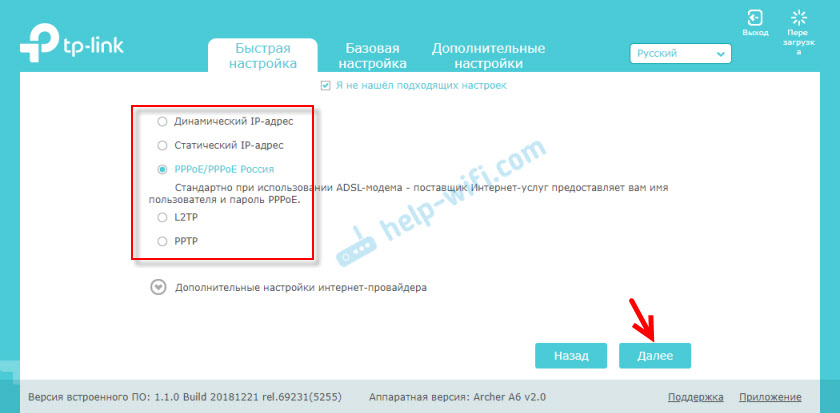
Ha a "dinamikus IP -cím" - nem kell további beállításokat beírni. Ha PPOE, meg kell adnia a felhasználónevet és a jelszót. És a PPTP és az L2TP esetében is a szerver címe. Hadd emlékeztessem Önt, hogy mindezt az információt az internetszolgáltató adja neked.
Például: PPPOE beállítások.
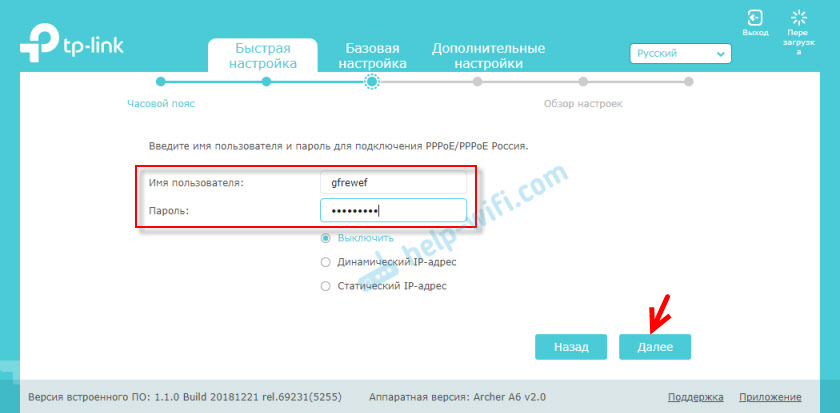
Vezeték nélküli mód beállításai
Itt be kell állítania a Wi-Fi beállításokat. Változtassa meg a hálózat és a jelszó nevét (telepítse a jelszót megbízható, legalább 8 karakter). Külön a hálózathoz a 2 tartományban.4 GHz és 5 GHz. Ha például nincs szükség egy útválasztóra 5 GHz -es hálózat elosztására, akkor ki lehet kapcsolni. Csak távolítsa el a jelölőnégyzetet a "Vezeték nélküli sugárzás engedélyezése" közelében.
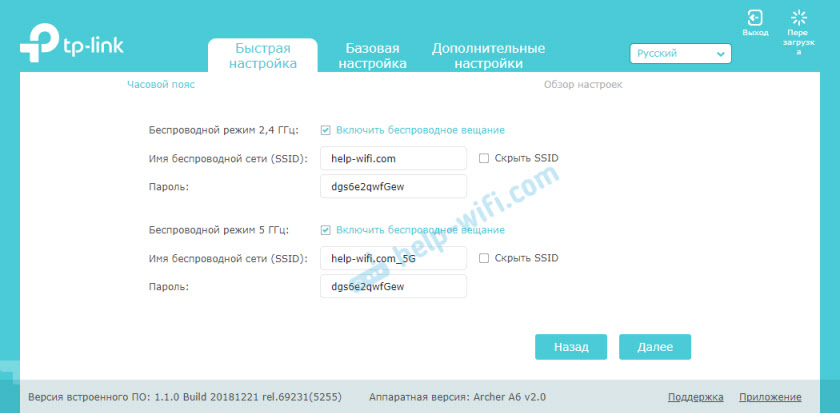
Ellenőrizzük az összes beállítást és mentjük őket.
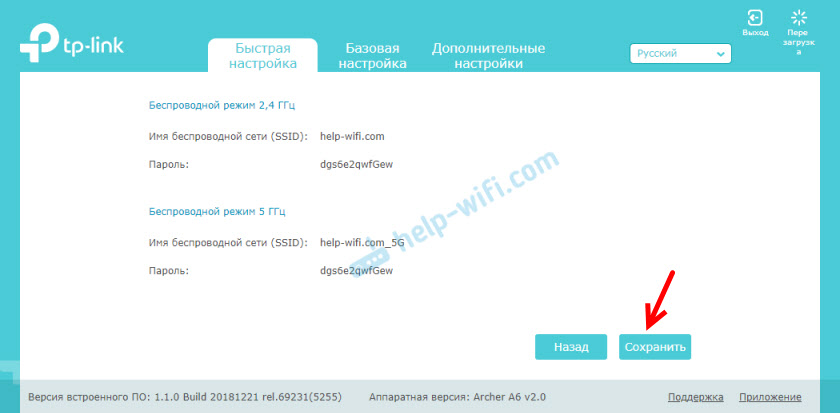
A paraméterek megőrzése után a következő üzenet jelenik meg:

Ha csatlakozik és beállította a Wi-Fi-t, akkor csatlakozzon az új Wi-Fi hálózathoz, mivel megváltoztattuk annak nevét és jelszavát. A kapcsolat után kattintson a "Next" gombra.
Az útválasztó ismét elmenti a beállításokat, és felajánlja, hogy az útválasztót a TP-Link azonosítóhoz köti, mivel a TP-Link Archer A6 támogatja a felhőfunkciókat.
Például kezelhet egy útválasztót az interneten keresztül. A Tether alkalmazáson keresztül. A TP-Link útválasztó távirányítójának távirányítójának beállításáról bővebben olvashat.
Ha el akarja hagyni ezt a beállításokat, kattintson az "Eredet később" gombra.
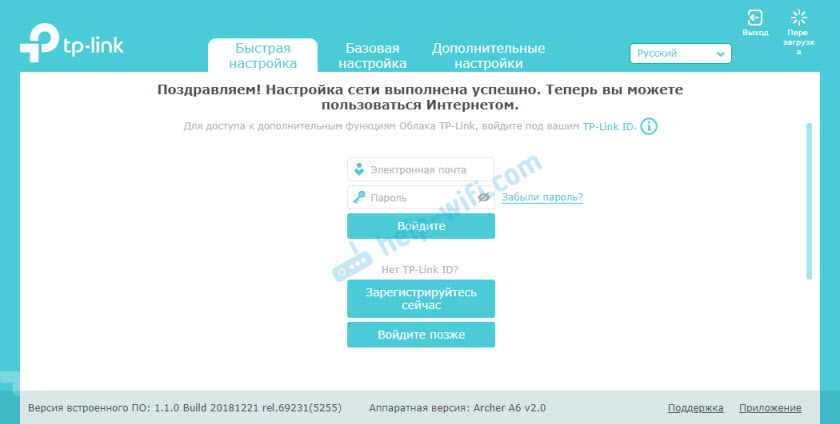
Az útválasztó beállítása befejeződött.
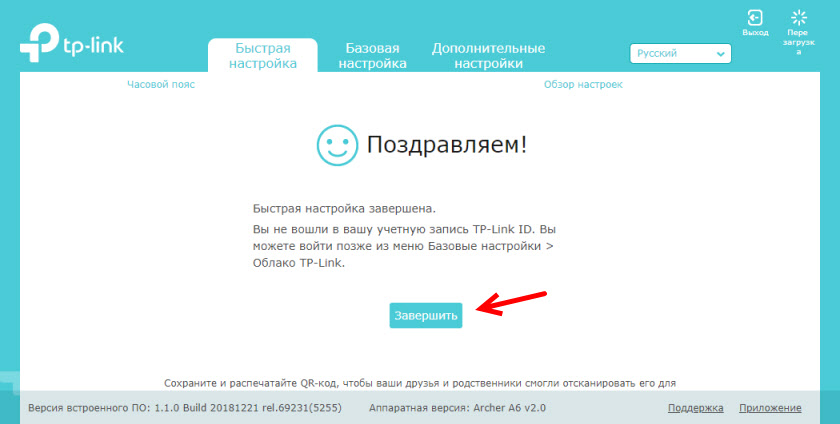
Megjelenik az engedélyezési oldal. Be kell írnunk a beállítások elején telepített jelszót.
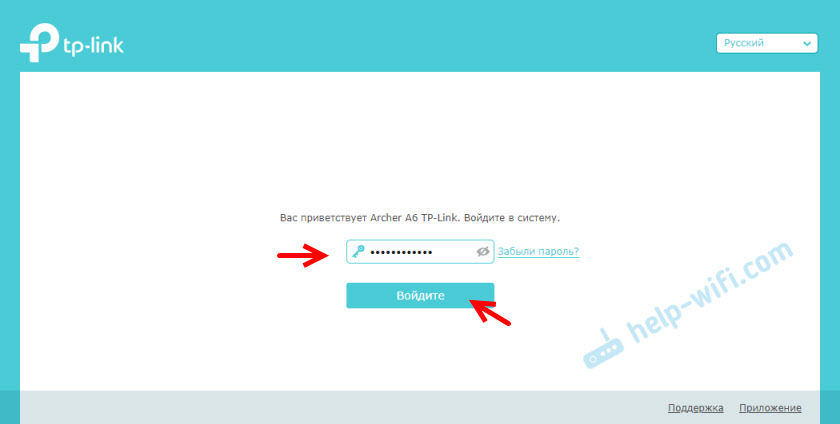
Megnyílik a "hálózati diagram" oldal.
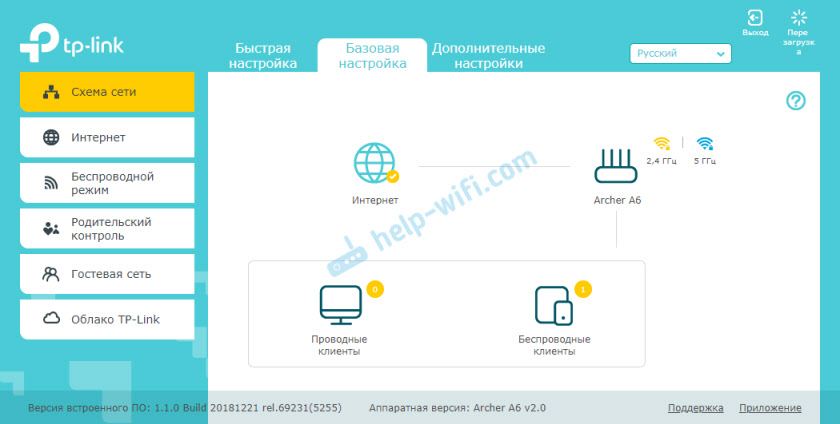
Információkat láthat az internetkapcsolatról, az útválasztóról (Wi-Fi hálózat), a vezetékes és a vezeték nélküli ügyfelekről. Csak kattintson a szükséges elemre, és nézze meg az alábbi információkat.
további információ
Ha meg kell változtatnia néhány beállítást, akkor ezt megteheti az alapbeállítások lapon, vagy a "További beállítások" -on. A bal oldalon a kívánt szakasz kiválasztása.
Például megváltoztathatja az internetkapcsolat paramétereit a "hálózat" - "Internet" szakaszban.
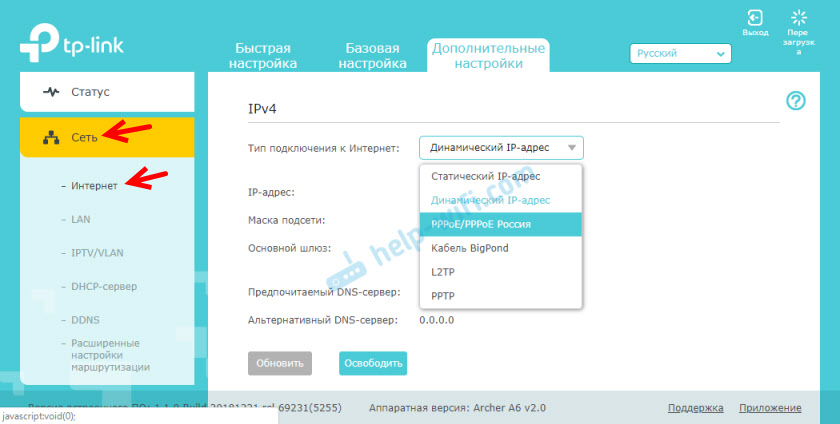
És a Wi-Fi beállítások megváltoztathatók a "vezeték nélküli fő" szakaszban.
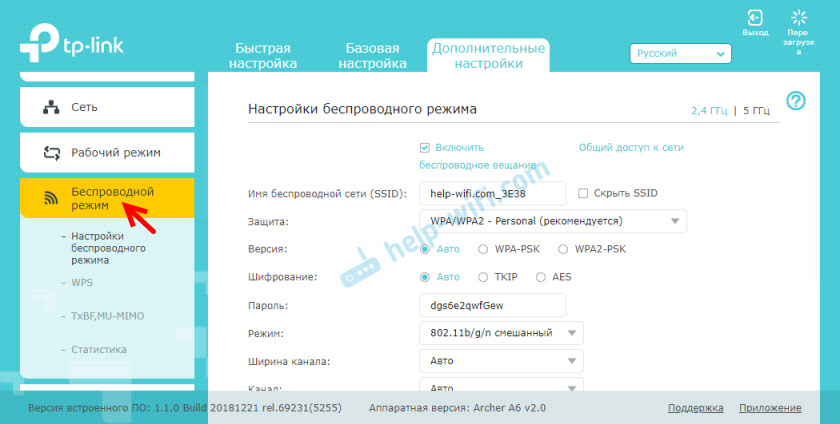
Ha bármilyen kiegészítő funkciót be kell állítania, akkor az utasításokat a "TP-LINK" szakaszban láthatja. Például van egy utasítás az IPTV konfigurálására.
Ha az internet útválasztón keresztül történő beállítása után nem működik, és a WAN (Internet) indikátora Orange -vel ég, akkor tisztáznia kell az internetkapcsolat összes paraméterét, és meg kell változtatnia azokat az útválasztó beállításaiban.
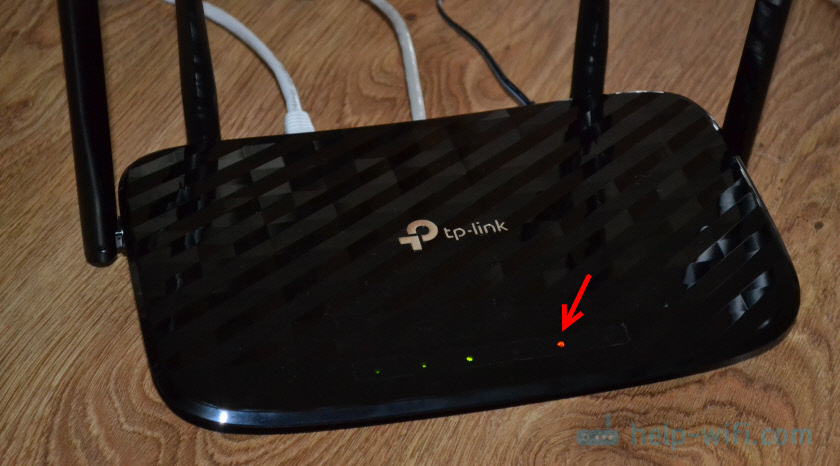
A cikkben részletesen beszéltem erről a problémáról, miért a TP-link útválasztón az internetes indikátor (WAN) égő narancs.
Ha van információja néhány problémáról a TP-Link Archer A6-tal, a döntésekkel vagy a hasznos információkkal kapcsolatban, amelyek a megjegyzésekben nem szerepelnek a cikkírásban. Ott kérdéseket tehet fel erről az útválasztóval kapcsolatban, és véleményeket hagyhat.
- « TP - Link Archer A5 - Roauter áttekintése, jellemzői, áttekintések
- Miért nem működik a Zyxel Keenetic a firmware frissítése után?? »

